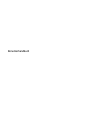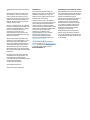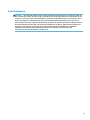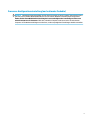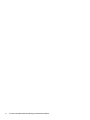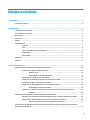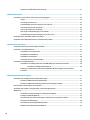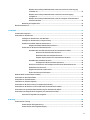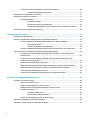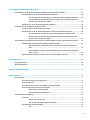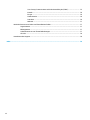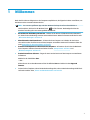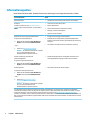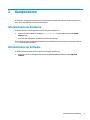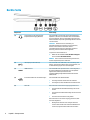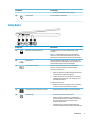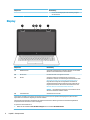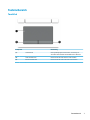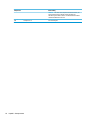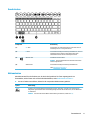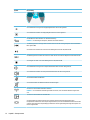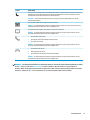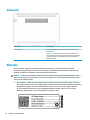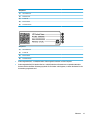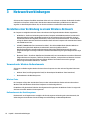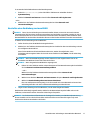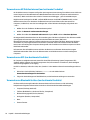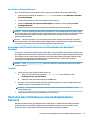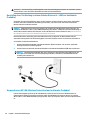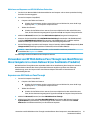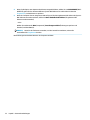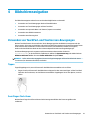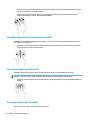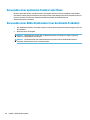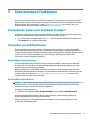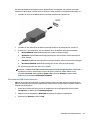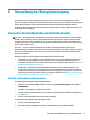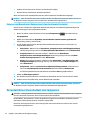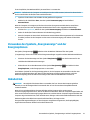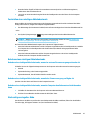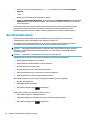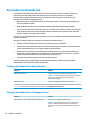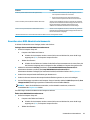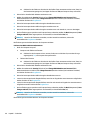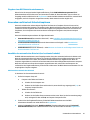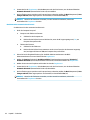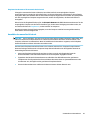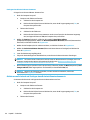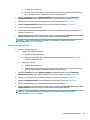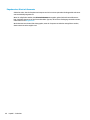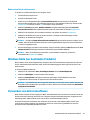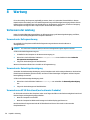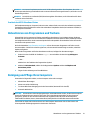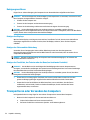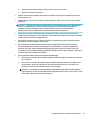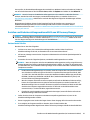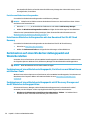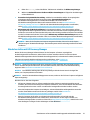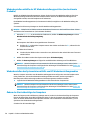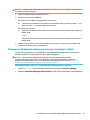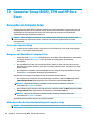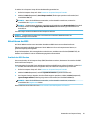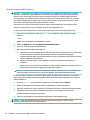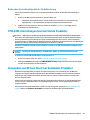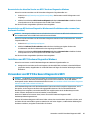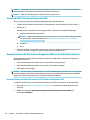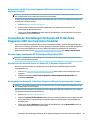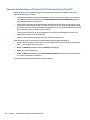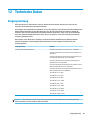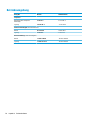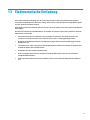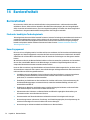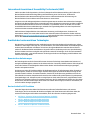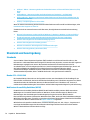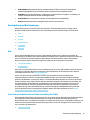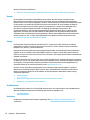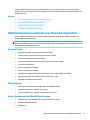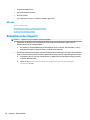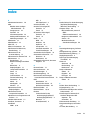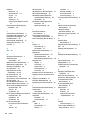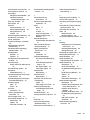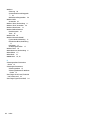Benutzerhandbuch

© Copyright 2018 HP Development Company,
L.P.
Bluetooth ist eine Marke ihres Inhabers und
wird von HP Inc. in Lizenz verwendet. Intel,
Celeron und Pentium sind Marken der Intel
Corporation in den USA und anderen Ländern.
Windows ist eine eingetragene Marke oder
Marke der Microsoft Corporation in den USA
und/oder anderen Ländern.
HP haftet – ausgenommen für die Verletzung
des Lebens, des Körpers, der Gesundheit oder
nach dem Produkthaftungsgesetz – nicht für
Schäden, die fahrlässig von HP, einem
gesetzlichen Vertreter oder einem
Erfüllungsgehilfen verursacht wurden. Die
Haftung für grobe Fahrlässigkeit und Vorsatz
bleibt hiervon unberührt.
Inhaltliche Änderungen dieses Dokuments
behalten wir uns ohne Ankündigung vor. Die
Informationen in dieser Veröentlichung
werden ohne Gewähr für ihre Richtigkeit zur
Verfügung gestellt. Insbesondere enthalten
diese Informationen keinerlei zugesicherte
Eigenschaften. Alle sich aus der Verwendung
dieser Informationen ergebenden Risiken trägt
der Benutzer.
Die Herstellergarantie für HP Produkte wird
ausschließlich in der entsprechenden, zum
Produkt gehörigen Garantieerklärung
beschrieben. Aus dem vorliegenden Dokument
sind keine weiter reichenden
Garantieansprüche abzuleiten.
Erste Ausgabe: Oktober 2018
Dokumentennummer: L36699-041
Produkthinweis
In diesem Benutzerhandbuch werden die
Funktionen beschrieben, die von den meisten
Modellen unterstützt werden. Einige der
Funktionen stehen möglicherweise nicht auf
Ihrem Computer zur Verfügung.
Nicht alle Funktionen sind in allen Editionen
oder Versionen von Windows verfügbar. Einige
Systeme benötigen eventuell aktualisierte
und/oder separat zu erwerbende Hardware,
Treiber, Software oder ein BIOS-Update, um die
Funktionalität von Windows in vollem Umfang
nutzen zu können. Die automatische
Aktualisierung von Windows 10 ist
standardmäßig aktiviert. Für zukünftige
Updates können Gebühren für einen
Internetprovider anfallen und weitere
Anforderungen erforderlich werden. Siehe
http://www.microsoft.com.
Um auf die neuesten Benutzerhandbücher
zuzugreifen, gehen Sie zu http://www.hp.com/
support, und folgen Sie den Anweisungen, um
Ihr Produkt zu nden. Wählen Sie dann
Benutzerhandbücher aus.
Bestimmungen zur Verwendung der Software
Durch das Installieren, Kopieren, Herunterladen
oder anderweitige Verwendung der auf diesem
Computer vorinstallierten Softwareprodukte
erkennen Sie die Bestimmungen des
HP Lizenzvertrags für Endbenutzer (EULA) an.
Wenn Sie diese Lizenzbedingungen nicht
akzeptieren, müssen Sie das unbenutzte
Produkt (Hardware und Software) innerhalb
von 14 Tagen zurückgeben und können als
einzigen Anspruch die Rückerstattung des
Kaufpreises fordern. Die Rückerstattung
unterliegt der entsprechenden
Rückerstattungsregelung des Verkäufers.
Wenn Sie weitere Informationen benötigen
oder eine Rückerstattung des Kaufpreises des
Computers fordern möchten, wenden Sie sich
an den Verkäufer.

Sicherheitshinweis
VORSICHT! Um eventuelle Verbrennungen oder eine Überhitzung des Computers zu vermeiden, stellen Sie
den Computer nicht direkt auf Ihren Schoß, und blockieren Sie die Lüftungsschlitze nicht. Verwenden Sie den
Computer nur auf einer festen, ebenen Oberäche. Vermeiden Sie die Blockierung der Luftzirkulation durch
andere feste Objekte, wie beispielsweise einen in unmittelbarer Nähe aufgestellten Drucker, oder durch
weiche Objekte, wie Kissen, Teppiche oder Kleidung. Vermeiden Sie während des Betriebs außerdem direkten
Kontakt des Netzteils mit der Haut und mit weichen Oberächen, wie Kissen, Teppichen oder Kleidung. Der
Computer und das Netzteil entsprechen den Temperaturgrenzwerten für dem Benutzer zugängliche
Oberächen, die durch den internationalen Standard für die Sicherheit von Einrichtungen der
Informationstechnologie (IEC 60950-1) deniert sind.
iii

iv Sicherheitshinweis

Prozessor-Kongurationseinstellung (nur bestimmte Produkte)
WICHTIG: Bestimmte Computerprodukte sind mit einem Prozessor der Intel® Pentium® N35xx/N37xx-Serie
oder der Celeron® N28xx/N29xx/N30xx/N31xx-Serie und einem Windows® Betriebssystem ausgestattet.
Ändern Sie bei diesen Modellen die Einstellung der Prozessorkonguration in mscong.exe nicht von 4
oder 2 Prozessoren auf 1 Prozessor. Falls doch, würde der Computer nicht neu starten. Sie müssten den
Computer auf die Werkseinstellungen zurücksetzen, um die ursprünglichen Einstellungen wiederherzustellen.
v

vi Prozessor-Kongurationseinstellung (nur bestimmte Produkte)

Inhaltsverzeichnis
1 Willkommen .................................................................................................................................................. 1
Informationsquellen .............................................................................................................................................. 2
2 Komponenten ............................................................................................................................................... 3
Informationen zur Hardware ................................................................................................................................. 3
Informationen zur Software .................................................................................................................................. 3
Rechte Seite ........................................................................................................................................................... 4
Linke Seite .............................................................................................................................................................. 5
Display .................................................................................................................................................................... 6
Tastaturbereich ...................................................................................................................................................... 7
TouchPad ............................................................................................................................................. 7
LEDs ..................................................................................................................................................... 8
Taste, Lüftungsschlitz und Lautsprecher ............................................................................................ 9
Sondertasten ..................................................................................................................................... 11
Aktionstasten .................................................................................................................................... 11
Unterseite ............................................................................................................................................................ 14
Etiketten .............................................................................................................................................................. 14
3 Netzwerkverbindungen ................................................................................................................................ 16
Herstellen einer Verbindung zu einem Wireless-Netzwerk ................................................................................ 16
Verwenden der Wireless-Bedienelemente ....................................................................................... 16
Wireless-Taste ................................................................................................................. 16
Bedienelemente des Betriebssystems ........................................................................... 16
Herstellen einer Verbindung zu einem WLAN ................................................................................... 17
Verwenden von HP Mobiles Internet (nur bestimmte Produkte) ..................................................... 18
Verwenden von GPS (nur bestimmte Produkte) ............................................................................... 18
Verwenden von Bluetooth Geräten (nur bestimmte Produkte) ....................................................... 18
Anschließen von Bluetooth Geräten ............................................................................... 19
Verwenden von NFC zum Austauschen von Informationen (nur bestimmte Produkte) .................. 19
Freigeben ........................................................................................................................ 19
Herstellen einer Verbindung zu einem kabelgebundenen Netzwerk ................................................................. 19
Herstellen einer Verbindung zu einem lokalen Netzwerk – LAN (nur bestimmte Produkte) ........... 20
Verwenden von HP LAN-Wireless Protection (nur bestimmte Produkte) ........................................ 20
Aktivieren und Anpassen von HP LAN-Wireless Protection ........................................... 21
Verwenden von HP MAC Address Pass Through zum Identizieren Ihres Computers in einem Netzwerk
(nur bestimmte Produkte) ................................................................................................................................... 21
vii

Anpassen von MAC Address Pass Through ....................................................................................... 21
4 Bildschirmnavigation ................................................................................................................................... 23
Verwenden von TouchPad- und Touchscreen-Bewegungen .............................................................................. 23
Tippen ................................................................................................................................................ 23
Zwei-Finger-Pinch-Zoom .................................................................................................................. 23
Streichbewegung mit zwei Fingern (nur TouchPad) ......................................................................... 24
Zwei-Finger-Tippen (nur TouchPad) ................................................................................................. 24
Vier-Finger-Tippen (nur TouchPad) ................................................................................................... 24
Drei-Finger-Streichbewegung (nur TouchPad) ................................................................................. 25
Streichbewegung mit einem Finger (nur Touchscreen) .................................................................... 25
Verwenden einer optionalen Tastatur oder Maus ............................................................................................... 26
Verwenden einer Bildschirmtastatur (nur bestimmte Produkte) ....................................................................... 26
5 Entertainment-Funktionen .......................................................................................................................... 27
Verwenden der Kamera (nur bestimmte Produkte) ............................................................................................ 27
Verwenden von Audiofunktionen ........................................................................................................................ 27
Anschließen von Lautsprechern ........................................................................................................ 27
Anschließen von Kopfhörern ............................................................................................................. 27
Anschließen von Headsets ................................................................................................................ 28
Verwenden der Sound-Einstellungen ............................................................................................... 28
Verwenden von Videofunktionen ........................................................................................................................ 28
Anschließen von Videogeräten über ein HDMI-Kabel (nur bestimmte Produkte) ............................ 28
Einrichten von HDMI-Audiofunktionen ........................................................................... 29
Erkennen und Verbinden von Miracast-kompatiblen Wireless-Displays (nur bestimmte
Produkte) ........................................................................................................................................... 30
6 Verwaltung der Energieversorgung ............................................................................................................... 31
Verwenden des Standbymodus und des Ruhezustands ..................................................................................... 31
Einleiten und Beenden des Standbymodus ...................................................................................... 31
Einleiten und Beenden des Ruhezustands (nur bestimmte Produkte) ............................................ 32
Herunterfahren (Ausschalten) des Computers ................................................................................................... 32
Verwenden des Symbols „Energieanzeige“ und der Energieoptionen ............................................................... 33
Akkubetrieb ......................................................................................................................................................... 33
Verwenden von HP Fast Charge (nur bestimmte Produkte) ............................................................. 34
Anzeigen des Akkuladestands .......................................................................................................... 34
Informationen zum Akku im HP Support Assistant (nur bestimmte Produkte) ............................... 34
Einsparen von Akkuenergie ............................................................................................................... 34
Feststellen eines niedrigen Akkuladestands .................................................................................... 35
Beheben eines niedrigen Akkuladestands ........................................................................................ 35
viii

Beheben eines niedrigen Akkuladestands, wenn eine externe Stromversorgung
vorhanden ist .................................................................................................................. 35
Beheben eines niedrigen Akkuladestands, wenn keine Stromversorgung
verfügbar ist .................................................................................................................... 35
Beheben eines niedrigen Akkuladestands, wenn der Computer den Ruhezustand
nicht beenden kann ........................................................................................................ 35
Werkseitig versiegelter Akku ............................................................................................................ 35
Betrieb mit Netzstrom ......................................................................................................................................... 36
7 Sicherheit ................................................................................................................................................... 37
Schützen des Computers ..................................................................................................................................... 37
Verwenden von Kennwörtern .............................................................................................................................. 38
Festlegen von Kennwörtern unter Windows .................................................................................... 38
Festlegen von Kennwörtern in Computer Setup ............................................................................... 38
Verwalten eines BIOS-Administratorkennworts ............................................................................... 39
Eingeben eines BIOS-Administratorkennworts .............................................................. 41
Verwenden von DriveLock Sicherheitsoptionen ............................................................................... 41
Auswählen des automatischen DriveLock (nur bestimmte Produkte) .......................... 41
Aktivieren des automatischen DriveLock ..................................................... 41
Deaktivieren des automatischen DriveLock ................................................ 42
Eingeben eines Kennworts für automatischen DriveLock ........................... 43
Auswählen des manuellen DriveLock ............................................................................. 43
Festlegen eines DriveLock Master-Kennworts ............................................ 44
Aktivieren von DriveLock und Festlegen eines DriveLock Benutzerkennworts ............ 44
Deaktivieren von DriveLock ............................................................................................ 45
Eingeben eines DriveLock Kennworts ............................................................................ 46
Ändern eines DriveLock Kennworts ................................................................................ 47
Windows Hello (nur bestimmte Produkte) .......................................................................................................... 47
Verwenden von Antivirensoftware ...................................................................................................................... 47
Verwenden von Firewallsoftware ........................................................................................................................ 48
Installieren von Software-Updates ..................................................................................................................... 48
Verwenden von HP Client Security (nur bestimmte Produkte) ........................................................................... 48
Verwenden von HP Device as a Service (HP DaaS) (nur bestimmte Produkte) ................................................... 49
Verwenden einer optionalen Diebstahlsicherung (nur bestimmte Produkte) ................................................... 49
Verwenden eines Fingerabdruck-Lesegeräts (nur bestimmte Produkte) .......................................................... 49
Position des Fingerabdruck-Lesegeräts ........................................................................................... 49
8 Wartung ...................................................................................................................................................... 50
Verbessern der Leistung ...................................................................................................................................... 50
Verwenden der Defragmentierung ................................................................................................... 50
Verwenden der Datenträgerbereinigung .......................................................................................... 50
ix

Verwenden von HP 3D DriveGuard (nur bestimmte Produkte) ........................................................ 50
Ermitteln des HP 3D DriveGuard Status ......................................................................... 51
Aktualisieren von Programmen und Treibern ..................................................................................................... 51
Reinigung und Pege Ihres Computers ............................................................................................................... 51
Reinigungsverfahren ......................................................................................................................... 52
Reinigen des Displays ..................................................................................................... 52
Reinigen der Seiten und der Abdeckung ......................................................................... 52
Reinigen des TouchPads, der Tastatur oder der Maus (nur bestimmte Produkte) ........ 52
Transportieren oder Versenden des Computers ................................................................................................. 52
9 Sichern und Wiederherstellen ....................................................................................................................... 54
Verwenden von Windows Tools ........................................................................................................................... 54
Erstellen von HP Wiederherstellungsmedien (nur bestimmte Produkte) .......................................................... 54
Erstellen von Wiederherstellungsmedien mithilfe von HP Recovery Manager ............................... 55
Vorbereitende Schritte .................................................................................................... 55
Erstellen von Wiederherstellungsmedien ...................................................................... 56
Erstellen von Wiederherstellungsmedien mit dem Download-Tool für HP Cloud Recovery ........... 56
Zurücksetzen auf einen Wiederherstellungspunkt und Wiederherstellen ......................................................... 56
Zurücksetzen auf einen Wiederherstellungspunkt, Zurücksetzen und Aktualisieren mit
Windows Tools ................................................................................................................................... 56
Zurücksetzen auf einen Wiederherstellungspunkt mit HP Recovery Manager und der
HP Wiederherstellungspartition: ...................................................................................................... 56
Wiederherstellen mit HP Recovery Manager .................................................................................... 57
Wiederherstellen mithilfe der HP Wiederherstellungspartition (nur bestimmte Produkte) ........... 58
Wiederherstellen des Systemstatus mithilfe von HP Wiederherstellungsmedien .......................... 58
Ändern der Startreihenfolge des Computers .................................................................................... 58
Entfernen der HP Wiederherstellungspartition (nur bestimmte Produkte) .................................... 59
10 Computer Setup (BIOS), TPM und HP Sure Start ............................................................................................ 60
Verwenden von Computer Setup ......................................................................................................................... 60
Starten von Computer Setup ............................................................................................................. 60
Navigieren und Auswählen in Computer Setup ................................................................................ 60
Wiederherstellen der Standardeinstellungen in Computer Setup ................................................... 60
Aktualisieren des BIOS ...................................................................................................................... 61
Ermitteln der BIOS-Version ............................................................................................. 61
Herunterladen eines BIOS-Updates ................................................................................ 62
Ändern der Startreihenfolge mit der f9-Auorderung ..................................................................... 63
TPM-BIOS-Einstellungen (nur bestimmte Produkte) .......................................................................................... 63
Verwenden von HP Sure Start (nur bestimmte Produkte) .................................................................................. 63
x

11 Verwenden von HP PC Hardware Diagnostics ................................................................................................ 64
Verwenden von HP PC Hardware Diagnostics Windows (nur bestimmte Produkte) .......................................... 64
Herunterladen von HP PC Hardware Diagnostics Windows .............................................................. 64
Herunterladen der aktuellen Version von HP PC Hardware Diagnostics Windows ....... 65
Herunterladen von HP Hardware Diagnostics Windows nach Produktname oder -
nummer (nur bestimmte Produkte) ............................................................................... 65
Installieren von HP PC Hardware Diagnostics Windows ................................................................... 65
Verwenden von HP PC Hardware Diagnostics UEFI ............................................................................................. 65
Starten von HP PC Hardware Diagnostics UEFI ................................................................................. 66
Herunterladen von HP PC Hardware Diagnostics UEFI auf ein USB-Flash-Laufwerk ...................... 66
Herunterladen der aktuellen Version von HP PC Hardware Diagnostics UEFI ............... 66
Herunterladen von HP PC Hardware Diagnostics UEFI nach Produktname oder -
nummer (nur bestimmte Produkte) ............................................................................... 67
Verwenden der Einstellungen für Remote HP PC Hardware Diagnostics UEFI (nur bestimmte Produkte) ........ 67
Herunterladen von Remote HP PC Hardware Diagnostics UEFI ....................................................... 67
Herunterladen der aktuellen Version von Remote HP PC Hardware Diagnostics
UEFI ................................................................................................................................. 67
Herunterladen von Remote HP PC Hardware Diagnostics UEFI nach Produktname
oder -nummer ................................................................................................................. 67
Anpassen der Einstellungen für Remote HP PC Hardware Diagnostics UEFI ................................... 68
12 Technische Daten ....................................................................................................................................... 69
Eingangsleistung ................................................................................................................................................. 69
Betriebsumgebung .............................................................................................................................................. 70
13 Elektrostatische Entladung ........................................................................................................................ 71
14 Barrierefreiheit ......................................................................................................................................... 72
Barrierefreiheit .................................................................................................................................................... 72
Finden der benötigten Technologietools .......................................................................................... 72
Unser Engagement ............................................................................................................................ 72
International Association of Accessibility Professionals (IAAP) ....................................................... 73
Ermitteln der besten assistiven Technologien ................................................................................. 73
Bewerten Ihrer Anforderungen ....................................................................................... 73
Barrierefreiheit bei HP Produkten .................................................................................. 73
Standards und Gesetzgebung ............................................................................................................................. 74
Standards .......................................................................................................................................... 74
Mandat 376 – EN 301 549 .............................................................................................. 74
Web Content Accessibility Guidelines (WCAG) ................................................................ 74
Gesetzgebung und Bestimmungen ................................................................................................... 75
USA .................................................................................................................................. 75
xi

21st Century Communications and Video Accessibility Act (CVAA) ............................... 75
Kanada ............................................................................................................................ 76
Europa ............................................................................................................................. 76
Großbritannien ................................................................................................................ 76
Australien ........................................................................................................................ 76
Weltweit .......................................................................................................................... 77
Nützliche Ressourcen und Links zum Thema Barrierefreiheit ............................................................................ 77
Organisationen .................................................................................................................................. 77
Bildungswesen .................................................................................................................................. 77
Andere Ressourcen zum Thema Behinderungen .............................................................................. 77
HP Links ............................................................................................................................................. 78
Kontaktieren des Supports .................................................................................................................................. 78
Index ............................................................................................................................................................. 79
xii

1 Willkommen
Nach dem Einrichten und Registrieren des Computers empfehlen wir, die folgenden Schritte auszuführen, um
das Beste aus Ihrer Investition herauszuholen:
●
TIPP: Um von einer geöneten App oder dem Windows Desktop schnell zum Startbildschirm
zurückzukehren, drücken Sie die Windows Taste auf der Tastatur. Nochmaliges Drücken der
Windows Taste bringt Sie zum vorherigen Bildschirm zurück.
● Herstellen einer Verbindung zum Internet – Richten Sie Ihr Netzwerk (LAN oder Wireless-Netzwerk)
ein, damit Sie eine Verbindung zum Internet herstellen können. Weitere Informationen nden Sie unter
„Netzwerkverbindungen“ auf Seite 16.
● Aktualisieren der Antivirensoftware – Schützen Sie Ihren Computer vor Schäden, die durch Viren
verursacht werden. Die Software ist auf dem Computer vorinstalliert. Weitere Informationen nden Sie
unter Verwenden von Antivirensoftware auf Seite 47.
● Ermitteln der Komponenten und Merkmale des Computers – Informieren Sie sich über die Merkmale
Ihres Computers. Weitere Informationen nden Sie unter „Komponenten“ auf Seite 3 und
„Bildschirmnavigation“ auf Seite 23.
● Ermitteln installierter Software – Zeigen Sie eine Liste der bereits auf dem Computer vorinstallierten
Software an.
Wählen Sie die Schaltäche Start.
– oder –
Klicken Sie mit der rechten Maustaste auf die Schaltäche Start und wählen Sie dann Apps und
Features.
● Sichern Sie Ihre Festplatte, indem Sie Wiederherstellungs-Disc oder ein Wiederherstellungs-USB-Flash-
Laufwerk erstellen. Siehe „Sichern und Wiederherstellen“ auf Seite 54.
1

Informationsquellen
Diese Tabelle hilft Ihnen dabei, Produktinformationen, Anleitungen und sonstige Informationen zu nden.
Informationsquelle Inhalt
Setupanweisungen ● Überblick über die Einrichtung und Funktionen des Computers
HP Support
HP Support erhalten Sie unter http://www.hp.com/
support. Folgen Sie den Anleitungen, um Ihr Produkt zu
nden.
● Online-Chat mit einem HP Techniker
● Support-Rufnummern
● Videos zu Ersatzteilen (nur bestimmte Produkte)
● Wartungs- und Service-Handbücher
● HP Service-Center Standorte
Handbuch für sicheres und angenehmes Arbeiten
So greifen Sie auf das Handbuch zu:
▲ Wählen Sie die Schaltäche Start, HP Hilfe und
Support und anschließend HP Dokumentation.
– oder –
▲ Gehen Sie zu http://www.hp.com/ergo.
WICHTIG: Sie müssen mit dem Internet verbunden
sein, um auf die aktuelle Version des
Benutzerhandbuchs zugreifen zu können.
● Sachgerechte Einrichtung des Arbeitsplatzes
● Richtlinien für die richtige Haltung und gesundheitsbewusstes
Arbeiten, die den Komfort erhöhen und das Risiko einer Verletzung
verringern
● Informationen zur elektrischen und mechanischen Sicherheit
Hinweise zu Zulassung, Sicherheit und
Umweltverträglichkeit
So greifen Sie auf dieses Dokument zu:
▲ Wählen Sie die Schaltäche Start, HP Hilfe und
Support und anschließend HP Dokumentation.
● Wichtige Zulassungshinweise, einschließlich Informationen zur
ordnungsgemäßen Entsorgung von Akkus, falls erforderlich.
Herstellergarantie*
So greifen Sie auf dieses Dokument zu:
▲ Wählen Sie die Schaltäche Start, HP Hilfe und
Support und anschließend HP Dokumentation.
– oder –
▲ Gehen Sie zu http://www.hp.com/go/
orderdocuments.
WICHTIG: Sie müssen mit dem Internet verbunden
sein, um auf die aktuelle Version des
Benutzerhandbuchs zugreifen zu können.
● Garantieinformationen für diesen Computer
*Ihre HP Herstellergarantie nden Sie zusammen mit den Benutzerhandbüchern auf Ihrem Produkt und/oder auf der CD/DVD im
Versandkarton. In einigen Ländern oder Regionen ist möglicherweise eine gedruckte Garantie im Versandkarton enthalten. In einigen
Ländern oder Regionen, in denen dies nicht der Fall ist, können Sie eine Version unter http://www.hp.com/go/orderdocuments
anfordern. Für Produkte, die Sie im asiatisch-pazischen Raum erworben haben, wenden Sie sich bitte schriftlich an HP unter POD, P.O.
Box 161, Kitchener Road Post Oice, Singapur 912006. Geben Sie den Produktnamen sowie Ihren Namen, Ihre Telefonnummer und Ihre
Postanschrift an.
2 Kapitel 1 Willkommen

2 Komponenten
Ihr Computer verfügt über Top-Komponenten. Dieses Kapitel enthält Informationen zu den Komponenten,
dazu, wo sie sich benden, und wie sie funktionieren.
Informationen zur Hardware
So nden Sie heraus, welche Hardware in Ihrem Computer installiert ist:
▲ Geben Sie in das Suchfeld der Taskleiste Geräte-Manager ein und wählen Sie dann die Geräte-
Manager
-App.
Eine Liste aller im Computer installierten Geräte wird angezeigt.
Für Informationen über die Hardwarekomponenten und die BIOS-Versionsnummer des Systems drücken Sie
fn+esc (nur bestimmte Produkte).
Informationen zur Software
So nden Sie heraus, welche Software auf Ihrem Computer installiert ist:
▲ Klicken Sie mit der rechten Maustaste auf die Schaltäche Start und wählen Sie dann Apps und
Features.
Informationen zur Hardware 3

Rechte Seite
Komponente Beschreibung
(1) Combo-Buchse für den Audioausgang
(Kopfhörer)/Audioeingang (Mikrofon)
Zum Anschließen von optionalen Stereo-Aktivlautsprechern,
Kopfhörern, Ohrhörern, eines Headsets oder des Audiokabels
eines Fernsehgeräts. Auch zum Anschließen eines optionalen
Headset-Mikrofons. Optionale eigenständige Mikrofone werden
nicht unterstützt.
VORSICHT! Reduzieren Sie zur Vermeidung von
Gesundheitsschäden die Lautstärke, bevor Sie Kopfhörer,
Ohrhörer oder ein Headset verwenden. Weitere
Sicherheitshinweise nden Sie im Dokument Hinweise zu
Zulassung, Sicherheit und Umweltverträglichkeit.
So greifen Sie auf das Handbuch zu:
▲ Wählen Sie die Schaltäche Start, HP Hilfe und Support
und anschließend HP Dokumentation.
HINWEIS: Wenn ein Gerät an der Buchse angeschlossen ist,
sind die Computerlautsprecher deaktiviert.
(2) USB SuperSpeed Anschlüsse (2) Zum Anschließen eines USB-Geräts, z. B. eines Handys, einer
Kamera, eines Fitness-Armbands oder einer Smartwatch, und
zur Datenübertragung mit hoher Geschwindigkeit.
(3) HDMI-Anschluss Zum Anschließen eines optionalen Video- oder Audiogeräts, z.
B. eines High-Denition-Fernsehgeräts, einer kompatiblen
digitalen oder Audiokomponente oder eines
hochleistungsfähigen High Denition Multimedia Interface
(HDMI)-Geräts.
(4) RJ-45-Netzwerkbuchse mit Statusanzeigen Zum Anschließen eines Netzwerkkabels.
● Leuchtet grün (links): Das Netzwerk ist verbunden.
● Leuchtet gelb (rechts): Aktivität ndet im Netzwerk statt.
(5) Akku-LED Wenn das Gerät an die Stromversorgung angeschlossen ist:
● Leuchtet weiß: Der Akkuladestand beträgt mehr als 90
Prozent.
● Leuchtet gelb: Der Akkuladestand liegt zwischen 0 und 90
Prozent.
● Leuchtet nicht: Der Akku wird nicht geladen.
Wenn das Gerät von der Stromversorgung getrennt ist (Akku
wird nicht aufgeladen):
● Blinkt gelb: Der Akku hat einen niedrigen Ladestand
erreicht. Wenn der Akku einen kritischen Akkuladestand
erreicht hat, beginnt die Akku-LED schnell zu blinken.
4 Kapitel 2 Komponenten

Komponente Beschreibung
● Leuchtet nicht: Der Akku wird nicht geladen.
(6) Netzanschluss Zum Anschließen eines Netzteils.
Linke Seite
Komponente Beschreibung
(1) Önung für die Diebstahlsicherung Zum Befestigen einer optionalen Diebstahlsicherung am
Computer.
HINWEIS: Die Diebstahlsicherung soll zur Abschreckung
dienen, kann eine missbräuchliche Verwendung oder einen
Diebstahl des Computers jedoch nicht in jedem Fall verhindern.
(2) USB-Anschluss Zum Anschließen eines USB-Geräts, z. B. eines Handys, einer
Kamera, eines Fitness-Armbands oder einer Smartwatch, und
zur Datenübertragung mit hoher Geschwindigkeit.
(3) Speicherkarten-Lesegerät Zum Lesen optionaler Speicherkarten, die Informationen
speichern, verwalten, freigeben oder darauf zugreifen.
So setzen Sie eine Karte ein:
1. Halten Sie die Karte mit der Beschriftungsseite nach oben
und dem Anschluss in Richtung Computer.
2. Schieben Sie die Karte in das Speicherkarten-Lesegerät
und drücken Sie die Karte dann in das Lesegerät, bis sie
vollständig eingesetzt ist.
So entfernen Sie eine Karte:
▲ Drücken Sie die Karte vorsichtig nach innen und nehmen
Sie sie dann aus dem Speicherkarten-Lesegerät.
(4) Laufwerksanzeige (nur bestimmte Produkte) ● Blinkt weiß: Auf die Festplatte wird gerade zugegrien.
(5) Betriebsanzeige ● Leuchtet: Der Computer ist eingeschaltet.
● Blinkt: Der Computer bendet sich im Standbymodus,
einem Energiesparmodus. Der Computer unterbricht die
Stromversorgung zum Display und anderen nicht
benötigten Komponenten.
● Leuchtet nicht: Der Computer ist ausgeschaltet oder
bendet sich im Ruhezustand. Beim Ruhezustand handelt
Linke Seite 5

Komponente Beschreibung
es sich um den Energiesparmodus mit dem geringsten
Stromverbrauch.
Display
Komponente Beschreibung
(1) WLAN-Antennen* Zum Senden und Empfangen von Wireless-Signalen, um mit WLANs
(Wireless Local Area Networks) zu kommunizieren.
(2) Kamera-LED Leuchtet: Die Kamera wird gerade verwendet.
(3) Kamera Zum Video-Chatten und zum Aufzeichnen von Videos und
Einzelbildern. Hinweise zur Verwendung der Kamera nden Sie unter
Verwenden der Kamera (nur bestimmte Produkte) auf Seite 27.
Einige Kameras ermöglichen bei ausgewählten Produkten die
Anmeldung bei Windows über Gesichtserkennung anstatt über die
Eingabe eines Kennworts. Weitere Informationen nden Sie unter
Windows Hello (nur bestimmte Produkte) auf Seite 47.
HINWEIS: Die Tastenfunktionen können je nach Hardware und auf
der Kamera installierter Software variieren.
(4) Internes Mikrofon Zum Aufzeichnen von Audio.
*Die Antennen sind außen am Computer nicht sichtbar. Achten Sie im Sinne einer optimalen Übertragung darauf, dass sich keine
Gegenstände in unmittelbarer Umgebung der Antennen benden.
Zulassungshinweise für Wireless-Geräte nden Sie im Dokument Hinweise zu Zulassung, Sicherheit und Umweltverträglichkeit im
entsprechenden Abschnitt für Ihr Land bzw. Ihre Region.
So greifen Sie auf das Handbuch zu:
▲ Wählen Sie die Schaltäche Start, HP Hilfe und Support und anschließend HP Dokumentation.
6 Kapitel 2 Komponenten

Tastaturbereich
TouchPad
Komponente Beschreibung
(1) TouchPad-Feld Ihre Fingerbewegungen werden erfasst, um den Zeiger zu
verschieben oder Elemente auf dem Bildschirm zu aktivieren.
(2) Linke TouchPad-Taste Funktioniert wie die linke Taste einer externen Maus.
(3) Rechte TouchPad-Taste Funktioniert wie die rechte Taste einer externen Maus.
Tastaturbereich 7

LEDs
Komponente Beschreibung
(1) LED für die Feststelltaste Leuchtet: Die Feststelltaste ist aktiviert, daher werden alle
Buchstaben großgeschrieben.
(2) Stummschalt-LED ● Leuchtet: Der Computer-Sound ist ausgeschaltet.
● Leuchtet nicht: Der Computer-Sound ist eingeschaltet.
8 Kapitel 2 Komponenten
Seite wird geladen ...
Seite wird geladen ...
Seite wird geladen ...
Seite wird geladen ...
Seite wird geladen ...
Seite wird geladen ...
Seite wird geladen ...
Seite wird geladen ...
Seite wird geladen ...
Seite wird geladen ...
Seite wird geladen ...
Seite wird geladen ...
Seite wird geladen ...
Seite wird geladen ...
Seite wird geladen ...
Seite wird geladen ...
Seite wird geladen ...
Seite wird geladen ...
Seite wird geladen ...
Seite wird geladen ...
Seite wird geladen ...
Seite wird geladen ...
Seite wird geladen ...
Seite wird geladen ...
Seite wird geladen ...
Seite wird geladen ...
Seite wird geladen ...
Seite wird geladen ...
Seite wird geladen ...
Seite wird geladen ...
Seite wird geladen ...
Seite wird geladen ...
Seite wird geladen ...
Seite wird geladen ...
Seite wird geladen ...
Seite wird geladen ...
Seite wird geladen ...
Seite wird geladen ...
Seite wird geladen ...
Seite wird geladen ...
Seite wird geladen ...
Seite wird geladen ...
Seite wird geladen ...
Seite wird geladen ...
Seite wird geladen ...
Seite wird geladen ...
Seite wird geladen ...
Seite wird geladen ...
Seite wird geladen ...
Seite wird geladen ...
Seite wird geladen ...
Seite wird geladen ...
Seite wird geladen ...
Seite wird geladen ...
Seite wird geladen ...
Seite wird geladen ...
Seite wird geladen ...
Seite wird geladen ...
Seite wird geladen ...
Seite wird geladen ...
Seite wird geladen ...
Seite wird geladen ...
Seite wird geladen ...
Seite wird geladen ...
Seite wird geladen ...
Seite wird geladen ...
Seite wird geladen ...
Seite wird geladen ...
Seite wird geladen ...
Seite wird geladen ...
Seite wird geladen ...
Seite wird geladen ...
Seite wird geladen ...
Seite wird geladen ...
-
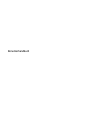 1
1
-
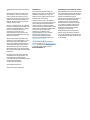 2
2
-
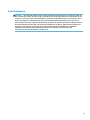 3
3
-
 4
4
-
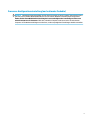 5
5
-
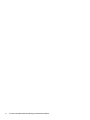 6
6
-
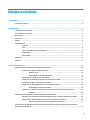 7
7
-
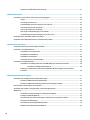 8
8
-
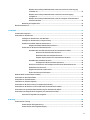 9
9
-
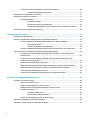 10
10
-
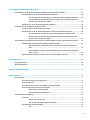 11
11
-
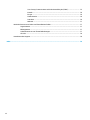 12
12
-
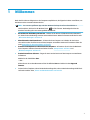 13
13
-
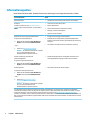 14
14
-
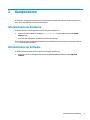 15
15
-
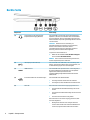 16
16
-
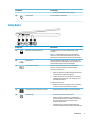 17
17
-
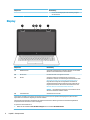 18
18
-
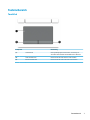 19
19
-
 20
20
-
 21
21
-
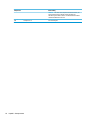 22
22
-
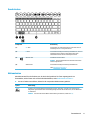 23
23
-
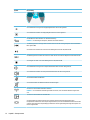 24
24
-
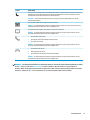 25
25
-
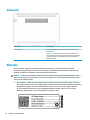 26
26
-
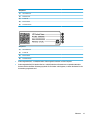 27
27
-
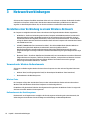 28
28
-
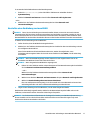 29
29
-
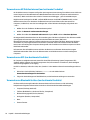 30
30
-
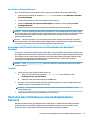 31
31
-
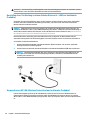 32
32
-
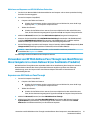 33
33
-
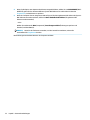 34
34
-
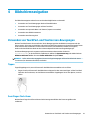 35
35
-
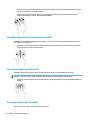 36
36
-
 37
37
-
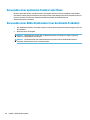 38
38
-
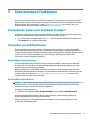 39
39
-
 40
40
-
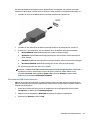 41
41
-
 42
42
-
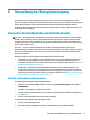 43
43
-
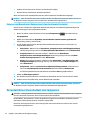 44
44
-
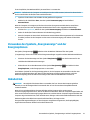 45
45
-
 46
46
-
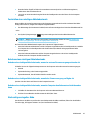 47
47
-
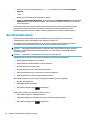 48
48
-
 49
49
-
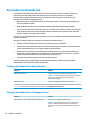 50
50
-
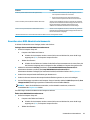 51
51
-
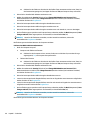 52
52
-
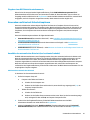 53
53
-
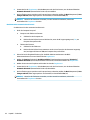 54
54
-
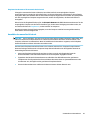 55
55
-
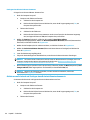 56
56
-
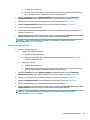 57
57
-
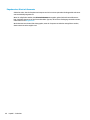 58
58
-
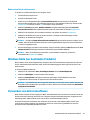 59
59
-
 60
60
-
 61
61
-
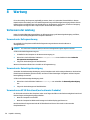 62
62
-
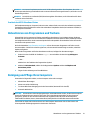 63
63
-
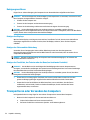 64
64
-
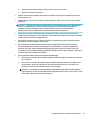 65
65
-
 66
66
-
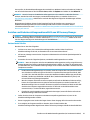 67
67
-
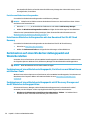 68
68
-
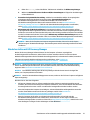 69
69
-
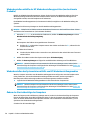 70
70
-
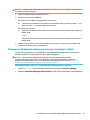 71
71
-
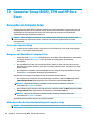 72
72
-
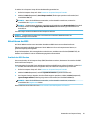 73
73
-
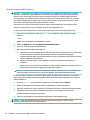 74
74
-
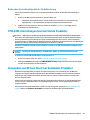 75
75
-
 76
76
-
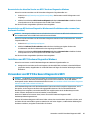 77
77
-
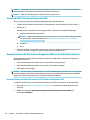 78
78
-
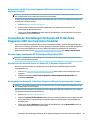 79
79
-
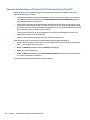 80
80
-
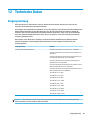 81
81
-
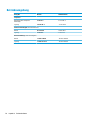 82
82
-
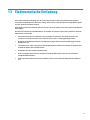 83
83
-
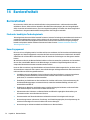 84
84
-
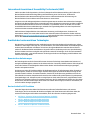 85
85
-
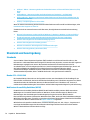 86
86
-
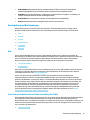 87
87
-
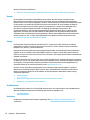 88
88
-
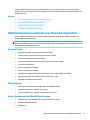 89
89
-
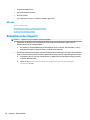 90
90
-
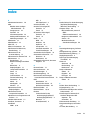 91
91
-
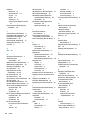 92
92
-
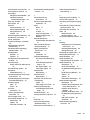 93
93
-
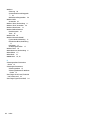 94
94
HP 240 G7 Notebook PC Benutzerhandbuch
- Typ
- Benutzerhandbuch
- Dieses Handbuch eignet sich auch für